Thanh Sidebar Microsoft Edge nằm bên phải giao diện, hiển thị các công cụ, ứng dụng được hỗ trợ trên trình duyệt. Chẳng hạn bạn có thể kích hoạt ngay công cụ Drop chuyển file trên Microsoft Edge giữa các thiết bị, tạo hình ảnh AI trên Microsoft Edge qua công cụ Bing A,... Và để sử dụng thanh Sidebar hiệu quả thì bạn có thể tùy biến theo ý mình. Bài viết dưới đây sẽ hướng dẫn bạn chỉnh thanh Sidebar Microsoft Edge.
Cách kích hoạt thanh sidebar trên Microsoft Edge
Bước 1:
Tại giao diện trên trình duyệt Edge, người dùng nhấn vào biểu tượng 3 dấu chấm rồi chọn Cài đặt trong danh sách hiển thị.
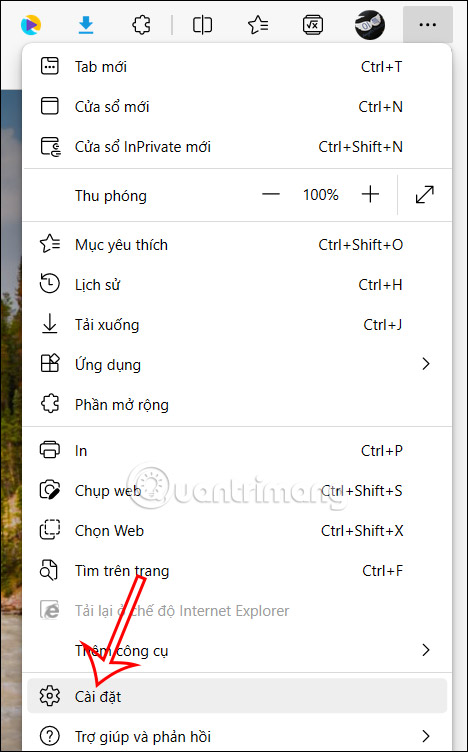
Bước 2:
Chuyển sang giao diện mới, người dùng nhấn vào mục Thanh bên để điều chỉnh thanh sidebar trên trình duyệt.
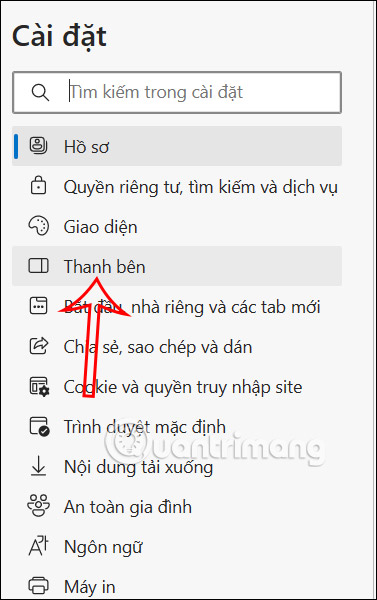
Nhìn sang nội dung bên cạnh, bạn sẽ kích hoạt chế độ Luôn hiển thị thanh bên để sử dụng.
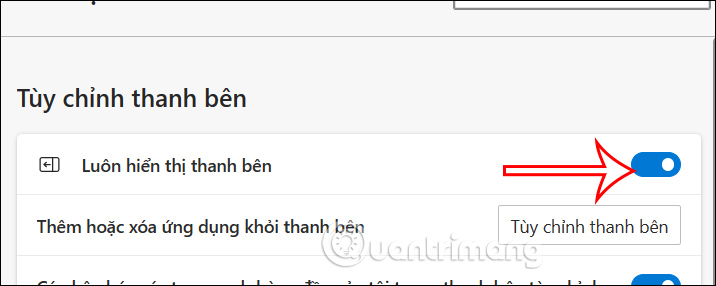
Cách chỉnh thanh sidebar trên Microsoft Edge
Thêm ứng dụng vào thanh sidebar trên Microsoft Edge
Bước 1:
Đầu tiên bạn có thể thêm ứng dụng mình thường dùng vào thanh sidebar. Tại thanh sidebar, chúng ta nhấn vào biểu tượng dấu cộng.
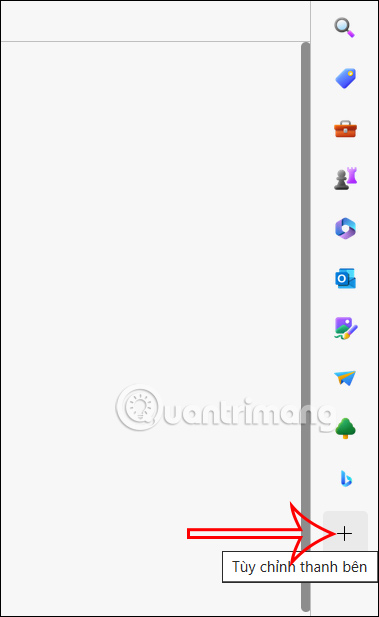
Bước 2:
Lúc này bạn nhìn thấy các biểu tượng ứng dụng để thêm vào thanh sidebar nếu có nhu cầu. Chúng ta chỉ cần click vào biểu tượng ứng dụng để thêm là được.
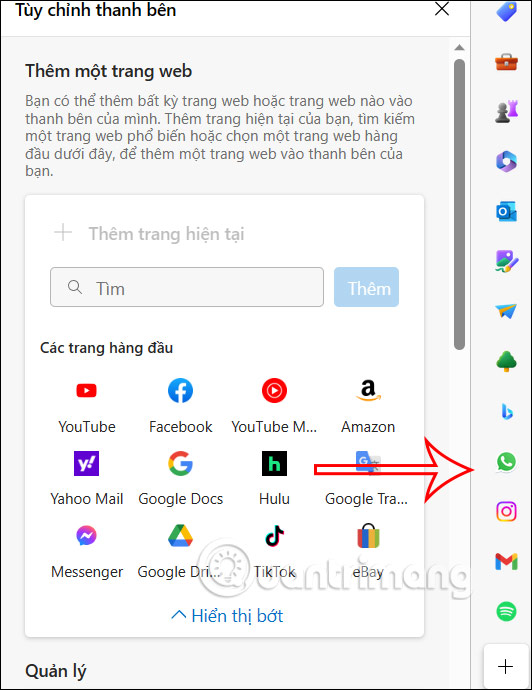
Bước 3:
Nếu muốn loại ứng dụng khỏi thanh sidebar, bạn nhấn chuột phải vào biểu tượng ứng dụng rồi chọn Loại khỏi thanh bên.
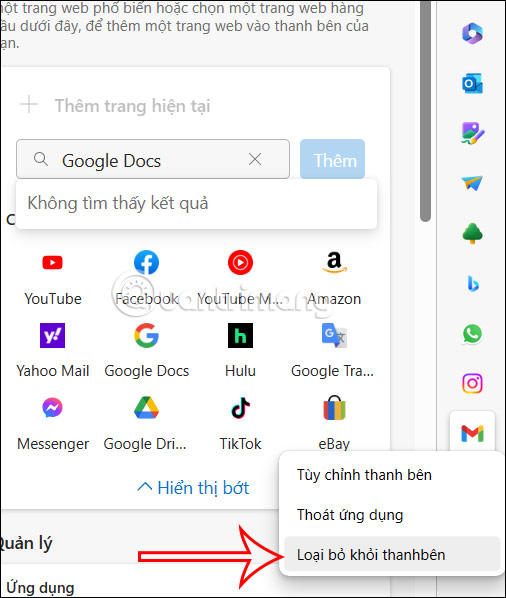
Cách quản lý ứng dụng tại thanh sidebar trên Edge
Sau khi cài đặt ứng dụng và trang web hiển thị thanh sidebar trên Microsoft Edge thì chúng ta có thể điều chỉnh chúng trong cùng một giao diện.
Bước 1:
Người dùng cũng nhấn vào biểu tượng dấu cộng, sau đó kéo xuống bên dưới sẽ thấy mục Quản lý với phần Ứng dụng có sẵn trên trình duyệt và trang web bạn mới thêm vào.
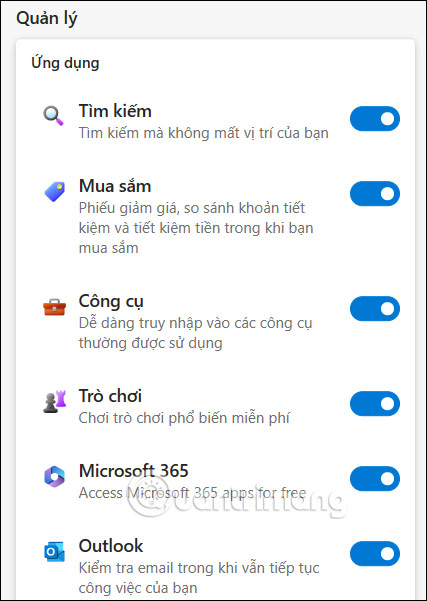
Bước 2:
Bây giờ bạn di chuyển xuống từng mục rồi lựa chọn muốn ẩn ứng dụng nào khỏi thanh sidebar trên trình duyệt, rồi gạt nút tròn sang bên trái.
Ngay khi bạn thoát bạn tắt ứng dụng thì ứng dụng đó không hiển thị ở thanh sidebar nữa.
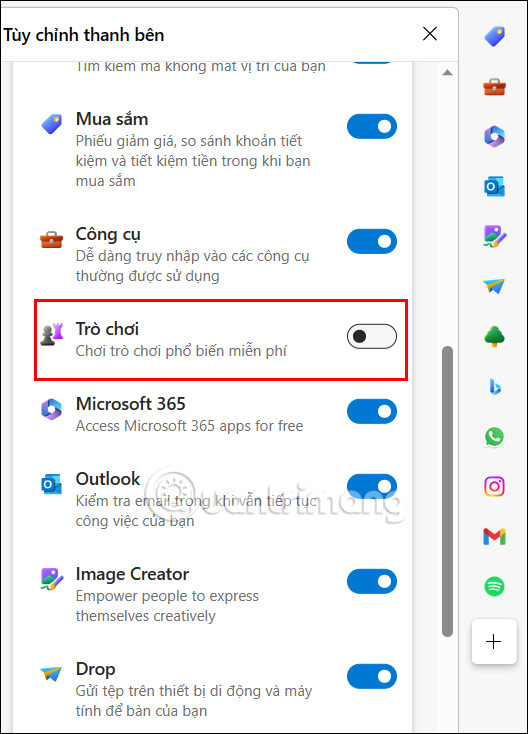
Với trang web mà bạn thêm vào sidebar thì chúng ta chỉ cần nhấn chọn Xóa để loại bỏ khỏi thanh sidebar. Ngay sau đó trang web cũng được xóa khỏi thanh sidebar trên trình duyệt.
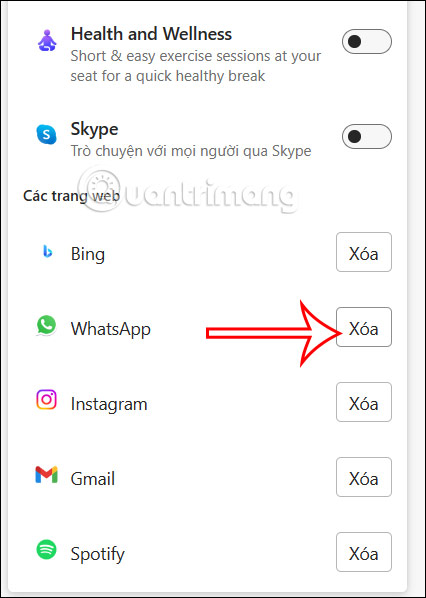
 Công nghệ
Công nghệ  AI
AI  Windows
Windows  iPhone
iPhone  Android
Android  Học IT
Học IT  Download
Download  Tiện ích
Tiện ích  Khoa học
Khoa học  Game
Game  Làng CN
Làng CN  Ứng dụng
Ứng dụng 

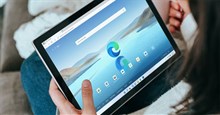


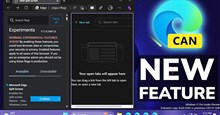

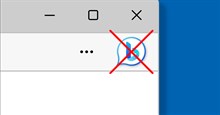











 Linux
Linux  Đồng hồ thông minh
Đồng hồ thông minh  macOS
macOS  Chụp ảnh - Quay phim
Chụp ảnh - Quay phim  Thủ thuật SEO
Thủ thuật SEO  Phần cứng
Phần cứng  Kiến thức cơ bản
Kiến thức cơ bản  Lập trình
Lập trình  Dịch vụ công trực tuyến
Dịch vụ công trực tuyến  Dịch vụ nhà mạng
Dịch vụ nhà mạng  Quiz công nghệ
Quiz công nghệ  Microsoft Word 2016
Microsoft Word 2016  Microsoft Word 2013
Microsoft Word 2013  Microsoft Word 2007
Microsoft Word 2007  Microsoft Excel 2019
Microsoft Excel 2019  Microsoft Excel 2016
Microsoft Excel 2016  Microsoft PowerPoint 2019
Microsoft PowerPoint 2019  Google Sheets
Google Sheets  Học Photoshop
Học Photoshop  Lập trình Scratch
Lập trình Scratch  Bootstrap
Bootstrap  Năng suất
Năng suất  Game - Trò chơi
Game - Trò chơi  Hệ thống
Hệ thống  Thiết kế & Đồ họa
Thiết kế & Đồ họa  Internet
Internet  Bảo mật, Antivirus
Bảo mật, Antivirus  Doanh nghiệp
Doanh nghiệp  Ảnh & Video
Ảnh & Video  Giải trí & Âm nhạc
Giải trí & Âm nhạc  Mạng xã hội
Mạng xã hội  Lập trình
Lập trình  Giáo dục - Học tập
Giáo dục - Học tập  Lối sống
Lối sống  Tài chính & Mua sắm
Tài chính & Mua sắm  AI Trí tuệ nhân tạo
AI Trí tuệ nhân tạo  ChatGPT
ChatGPT  Gemini
Gemini  Điện máy
Điện máy  Tivi
Tivi  Tủ lạnh
Tủ lạnh  Điều hòa
Điều hòa  Máy giặt
Máy giặt  Cuộc sống
Cuộc sống  TOP
TOP  Kỹ năng
Kỹ năng  Món ngon mỗi ngày
Món ngon mỗi ngày  Nuôi dạy con
Nuôi dạy con  Mẹo vặt
Mẹo vặt  Phim ảnh, Truyện
Phim ảnh, Truyện  Làm đẹp
Làm đẹp  DIY - Handmade
DIY - Handmade  Du lịch
Du lịch  Quà tặng
Quà tặng  Giải trí
Giải trí  Là gì?
Là gì?  Nhà đẹp
Nhà đẹp  Giáng sinh - Noel
Giáng sinh - Noel  Hướng dẫn
Hướng dẫn  Ô tô, Xe máy
Ô tô, Xe máy  Tấn công mạng
Tấn công mạng  Chuyện công nghệ
Chuyện công nghệ  Công nghệ mới
Công nghệ mới  Trí tuệ Thiên tài
Trí tuệ Thiên tài